2023-07-20 313
工具/原料:电脑,路由器
步骤:
1.首先看看路由器是否正确连接网线。也就是将外网的线连接到路由器或者猫的WAN口上。

2.然后在路由器的WAN设置中设置正确的上网账号密码。
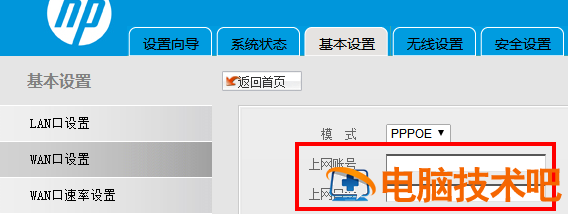
3. 当你的WAN连接正确、帐号也配置正确,我们可以在系统状态中的"运行状态"中查看WAN口运行状态。如果有获取到DNS服务器(域名服务器),就是没有问题的了,否则就是问题。
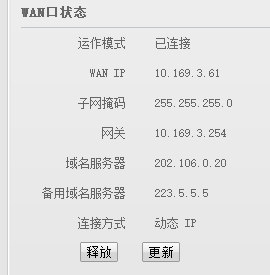
4.如果此时还有问题,你可以找宽带运营商询问。
5. 你的路由器与服务商的网络连接成功后,你的网络还有问题,则是你的电脑问题了。
6. 首先,路由器需要开启DHCP服务。在左边选择"DHCP服务器",再选择"DHCP服务"。
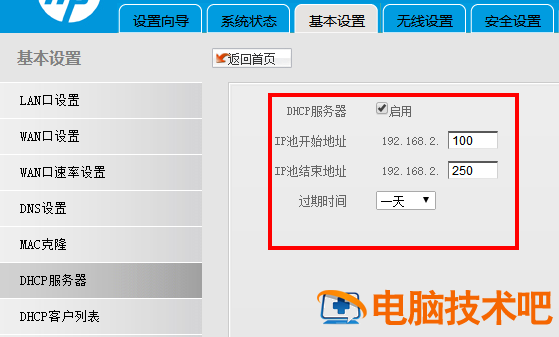
7.点击上面的启用即可。
8. 然后,进入无线设置,将无线信道设置成常用信道,如6或9。
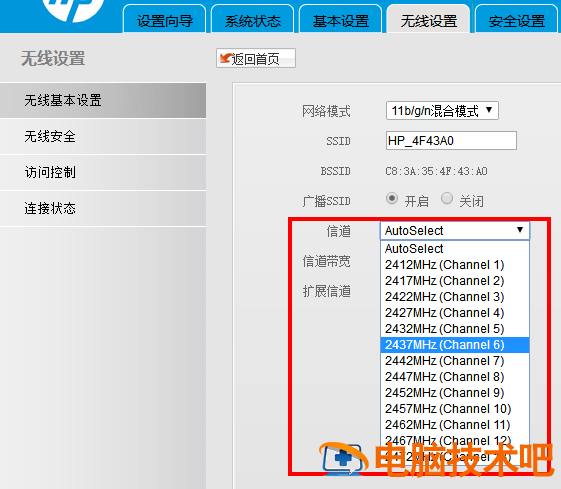
9.然后重启路由器。
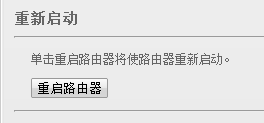
10.最后,右键开始,打开计算机管理,在服务中查看相关的网络服务是否开启,如:Workstation、Server、TCP/IP NetBIOS Helper、DHCP Client、DNS Client。
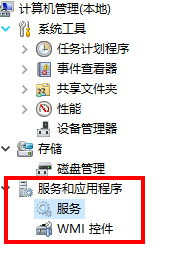
11. 经过以上步骤,就能解决问题了,这个妙招,你学会了吗。
原文链接:https://000nw.com/19864.html
=========================================
https://000nw.com/ 为 “电脑技术吧” 唯一官方服务平台,请勿相信其他任何渠道。
系统教程 2023-07-23
电脑技术 2023-07-23
应用技巧 2023-07-23
系统教程 2023-07-23
软件办公 2023-07-11
软件办公 2023-07-11
系统教程 2023-07-23
软件办公 2023-07-12
软件办公 2023-07-12
软件办公 2023-07-12
扫码二维码
获取最新动态
